PS教程之肖像美容
本文共 1404 字,大约阅读时间需要 4 分钟。
文章目录
修复工具
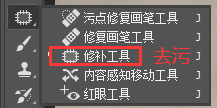
alt取样):(眼部皱纹和头发丝)alt对没有瑕疵的地方进行采样 小范围:修复画笔 大范围:仿制图章工具 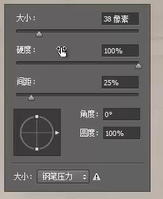 右键调整大小(alt+右键)
右键调整大小(alt+右键) 仿制图章工具(S)

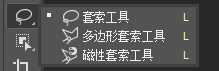 多边形套索工具:圈中内容,然后
多边形套索工具:圈中内容,然后shift+F5去除 使用透明图层保护原始图像
在操作图片的时候先建一个图层,并勾选对所有图层取样
勾选修改后,
还可以恢复原图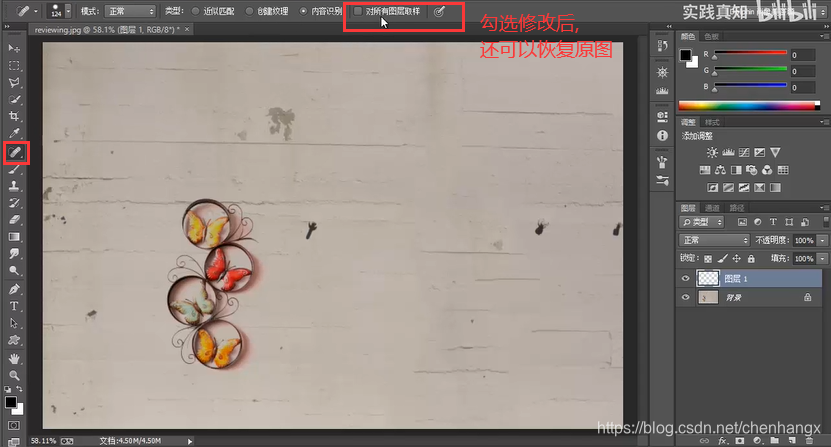
 使用橡皮擦恢复原图
使用橡皮擦恢复原图 
取消身后的铁链
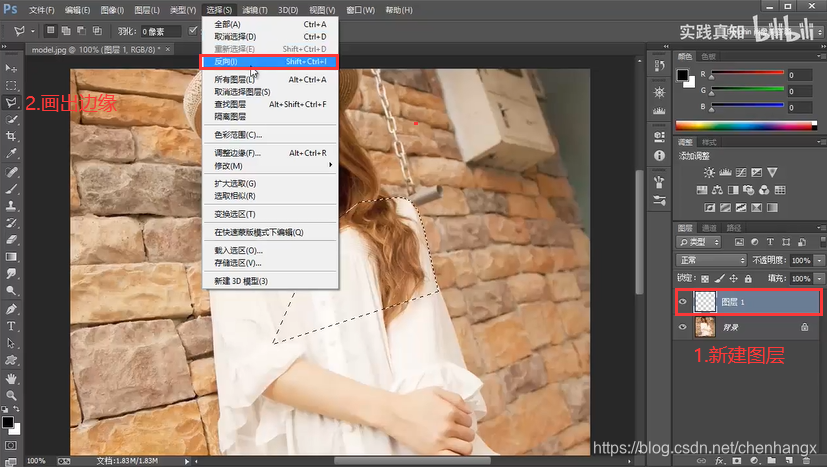
alt+点击),然后擦除(不会作用圈中的部分) 修补具的组合应用技巧
污点修复画笔工具:
近似匹配处理范围小 图章工具:不透明度(38%)和硬度(38%)(生硬-虚化)
图章工具:不透明度(38%)和硬度(38%)(生硬-虚化)  继续使用修复画笔工具/颜色模式
继续使用修复画笔工具/颜色模式  或者使用颜色替换工具(只能操作背景)擦除头发丝上的红色
或者使用颜色替换工具(只能操作背景)擦除头发丝上的红色 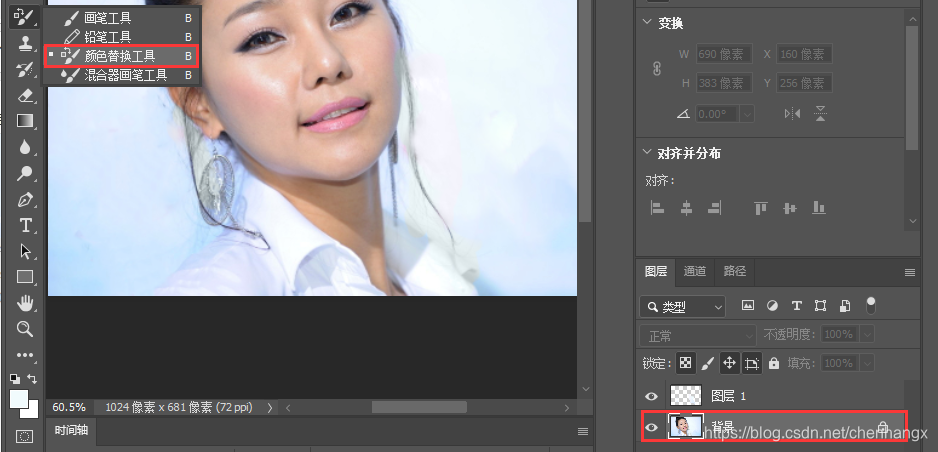
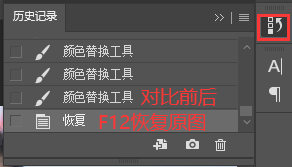
内容识别 去项链
1.画笔内容识别 去项链 然后查看修补后的边缘情况 ->添加曲线(降低亮度)
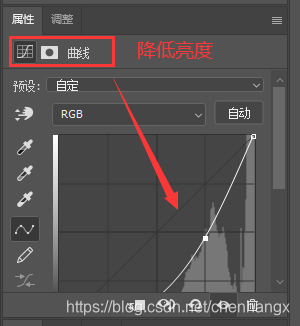 新建视图图层(对边缘进行二次修改) 使用图章工具对空白取样**(alt+轮滑)放大**擦除
新建视图图层(对边缘进行二次修改) 使用图章工具对空白取样**(alt+轮滑)放大**擦除 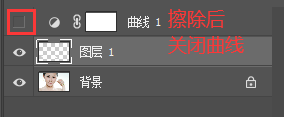 修补工具修补其他部位(圈中部位移到干净部位)
修补工具修补其他部位(圈中部位移到干净部位) 内容感知工具
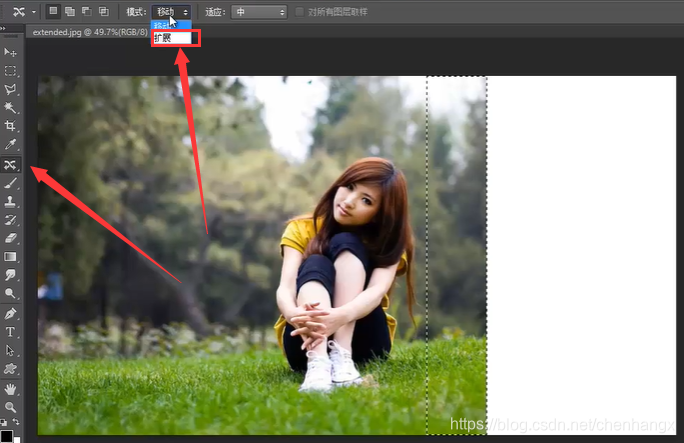
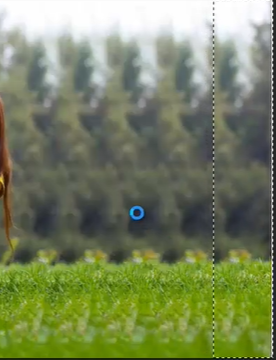
颜色修改工具
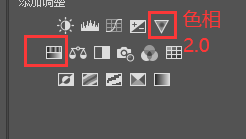

脸部细节(磨皮)
处理细节的时候先建一个透明图层1
图章所有图层(可以调整透明度50%)盖印图层2(ctrl+shift+alt+e)对图层进行进一步处理
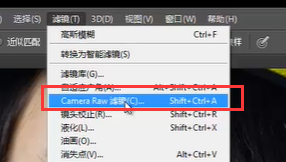 清晰度降低(磨皮)
清晰度降低(磨皮) 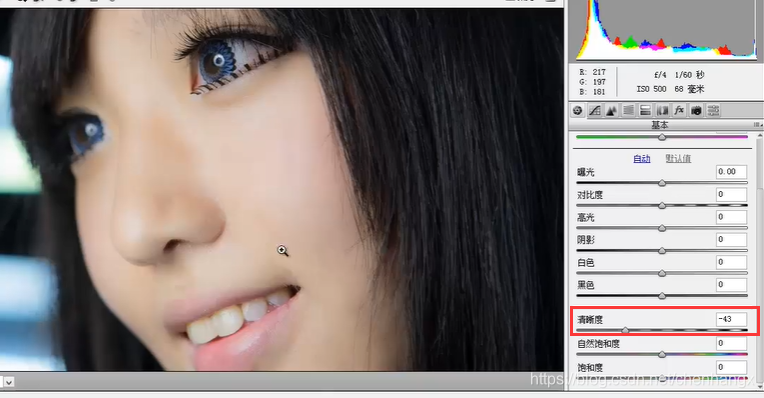
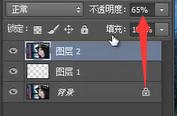
使用滤色混合增强脸部肤色
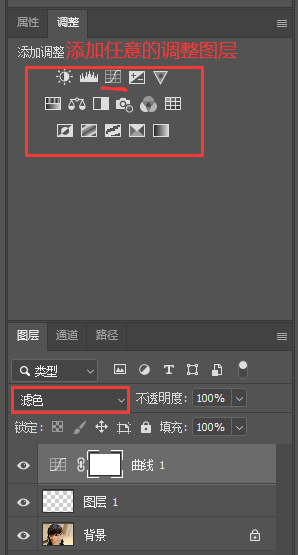
眉毛
添加曲线
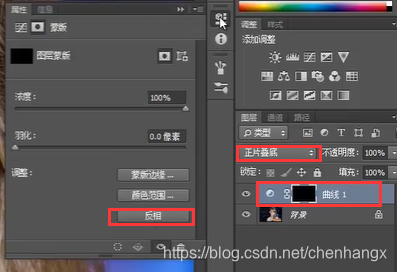 切换到画笔(20%的不透明度)涂抹眉毛 更加不自然可以调整不透明度
切换到画笔(20%的不透明度)涂抹眉毛 更加不自然可以调整不透明度 - 修眉
保护选区->反选(ctrl shift i)
嘴唇颜色
选择色彩平衡,q进入蒙版,蒙版反选(只作用唇部)
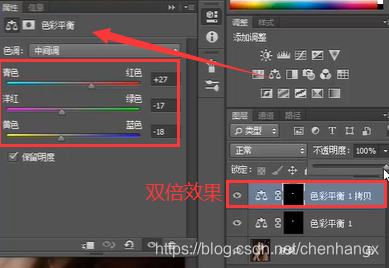
使用图章增强肤色的亮度
液化滤镜的应用
瘦脸
方式1.ctrl+t变形
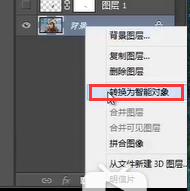
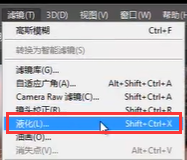 使用变形工具(键盘的中括号改变大小)
使用变形工具(键盘的中括号改变大小) 
瘦身
混合磨皮的方式-高级
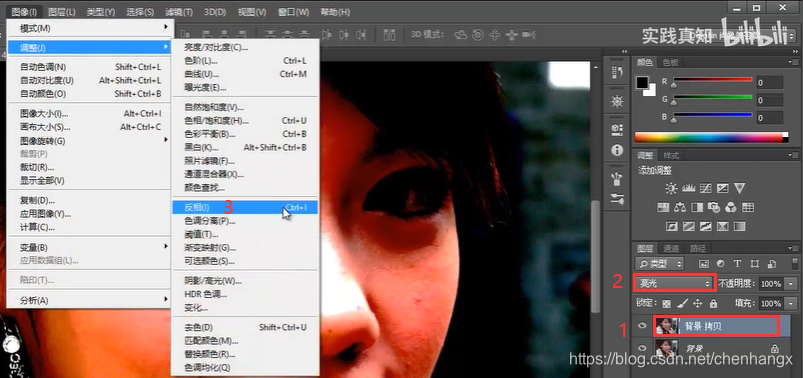
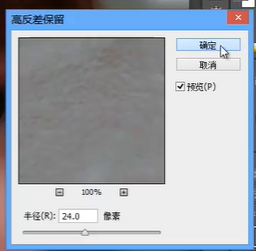 滤镜/模糊/高斯模糊(调整半径(6px)) 双击图像
滤镜/模糊/高斯模糊(调整半径(6px)) 双击图像 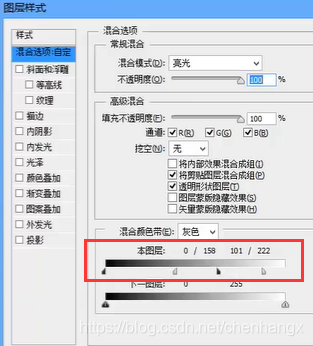 画笔白色(50%的不透明度)涂抹
画笔白色(50%的不透明度)涂抹 Portraiture -快速磨皮
教程PS卡通头像
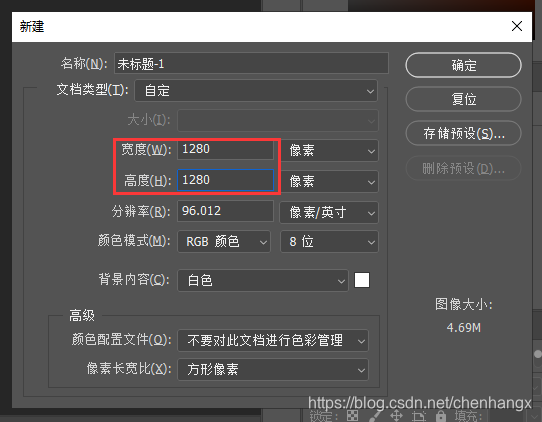



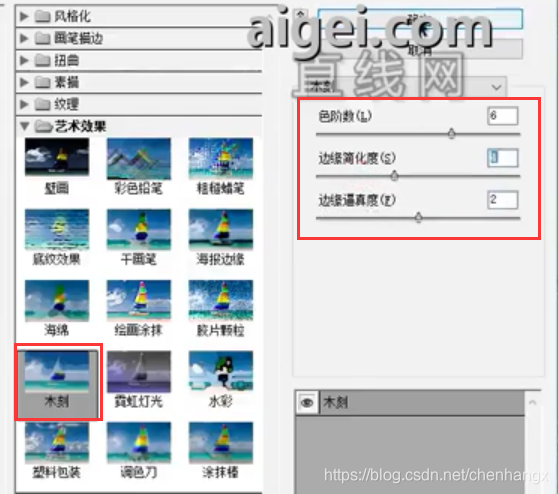 同理木刻的透明度
同理木刻的透明度 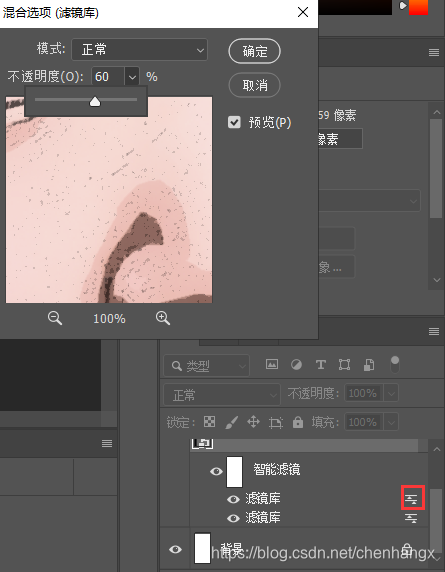


 ctrl+shift+i(反选)
ctrl+shift+i(反选) 教程PS证件照
-
Camera Raw滤镜 美白
-
液化(瘦脸)
-
画笔祛痘


-
照片换底
使用魔棒工具快速选择(点击)背景的红色
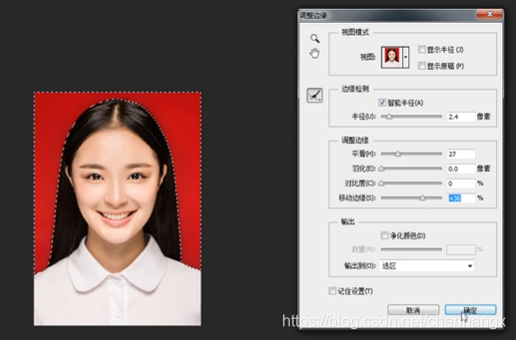


- 液化(瘦脸 瘦身)
- 修复工具(瑕疵)
- 画图工具去头发丝
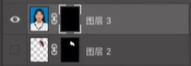
- 图层4
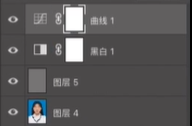
- 磨皮
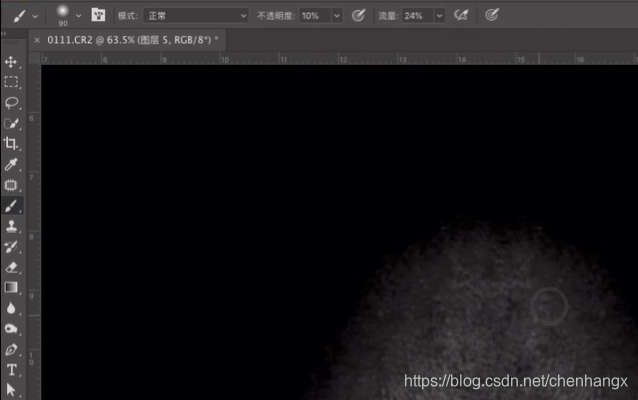
- 拉长脖子
 (羽化选区
(羽化选区2px)[新建图层7] 拉长
- 打开一个有整装的证件照图片
- 用钢笔工具抠图
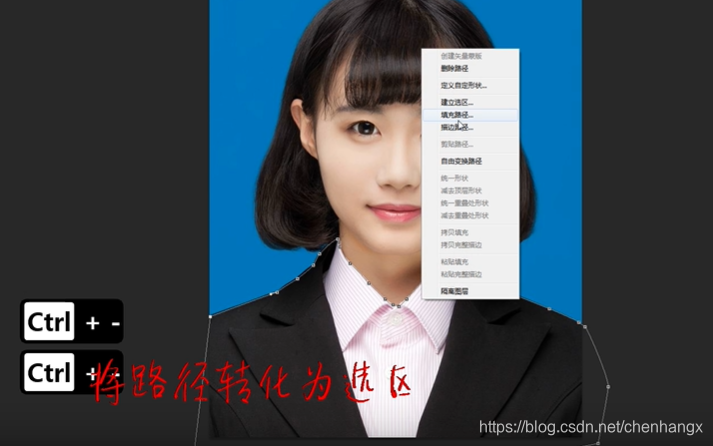
- ctrl+J复制,将复制图层拖拽到证件照文件
- ctrl+t 对服装进行缩放和变形调整
调整边缘画笔工具
点击上方工具栏内**“选择并遮住”按钮,点击左侧工具栏内“调整边缘画笔工具”**

美白
-
Camera Raw滤镜
-
色阶
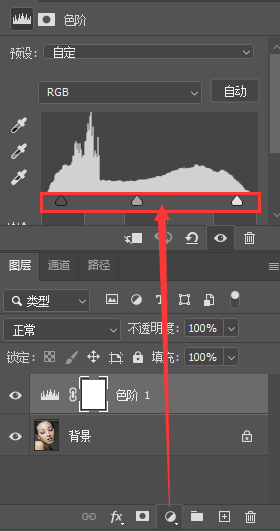
-
对比度
-
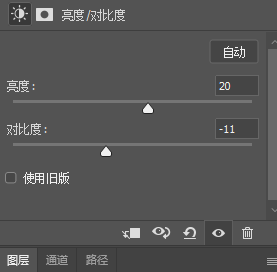
-
复制一个图层(ctrl+j)
-
快速蒙版(q)
-
选择画笔工具抠图
-
退出蒙版(q)
-
ctrl+shift+i(反选)
-
调整边缘:抠图
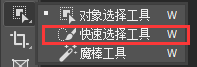
照片打印设置
- Ctrl+E合成图片
 调整画布大小为
调整画布大小为ALT+ctrI+c
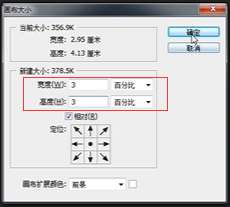
- 将图片定义为图案 Crtl+N新建一个文档 .shift+f5进行填充
转载地址:http://ptxab.baihongyu.com/
你可能感兴趣的文章
Defeating SSL using SSLStrip (Marlinspike Blackhat)
查看>>
大型网站数据库架构
查看>>
rdp 安全策略
查看>>
Threat Intelligence Quotient Test
查看>>
Cisco路由器上防止DDOS的一些建议
查看>>
系统安全防护之UNIX下入侵检测方法
查看>>
域控渗透技巧
查看>>
Minion security project and 分布式nmap
查看>>
防火墙相关
查看>>
网络性能测试工具Iperf上手指南
查看>>
opensecuritytraining video
查看>>
collective intelligence framework
查看>>
2015年关注的技术书籍
查看>>
windows 2003 server 记录远程桌面的连接登录日志和修改3389连接端口方法
查看>>
samhain:比较变态的入侵检测系统
查看>>
Linux psacct文档
查看>>
使用setuptools自动安装python模块
查看>>
python IDE环境
查看>>
传说中的windows加固 -.... -
查看>>
windows目录监控软件
查看>>